之前,有朋友说需要一款Mac下清理iPhone的软件——PhoneClean,小编分享出来给需要的朋友。PhoneClean Mac是Mac OS系统上一款为iPhone、iPad清理垃圾软件的工具,需要安装iTunes支持。PhoneClean它能帮你清理应用程序缓存、cookies、离线数据文件,清理临时文件并回收可用空间。如果你感觉iPhone、Pad越来越慢,可以试试Phoneclean清理释放空间。
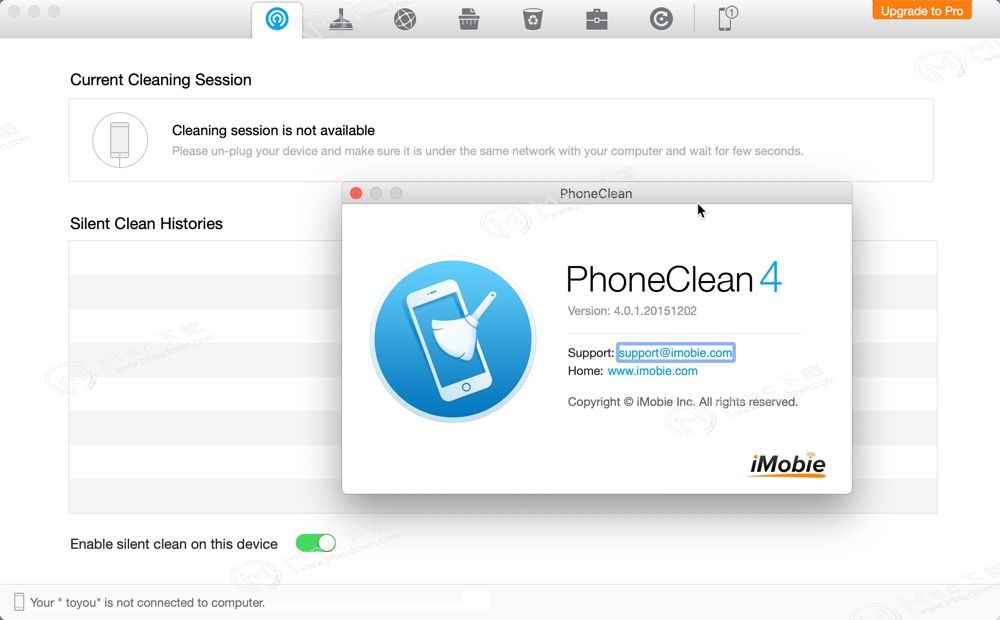
那么phoneclean mac怎么用?如何用PhoneClean清理垃圾呢?今天小编就给大家讲解一下phoneclean mac的使用教程,感兴趣的朋友来了解下吧!
phoneclean mac使用教程
第1步:准备工作。
在本站下载PhoneClean,然后在您的Mac上运行PhoneClean
默认情况下,PhoneClean将检测您的iOS设备。如果未将iOS设备连接到计算机或无法识别iOS设备,则会在界面上显示“未连接设备”。
识别出iOS设备后,将显示以下界面。PhoneClean支持多设备连接。您可以在界面上查看哪些iOS设备已准备好进行清理。
如果PhoneClean无法识别您的iOS设备,您可以尝试这些故障排除步骤来解决此问题。
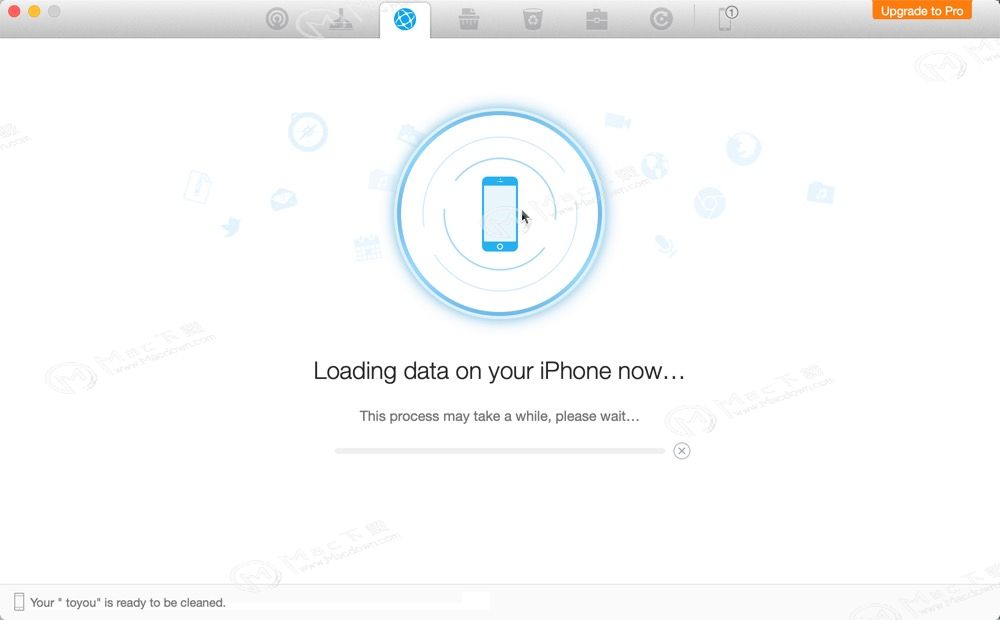
第2步:分析。
单击“扫描”按钮后,将显示分析iOS设备的界面。您可以通过单击按钮随时中止该过程。同时,分析时间根据垃圾文件的大小而变化。
扫描开始时,请保持设备连接并等待该过程完成。
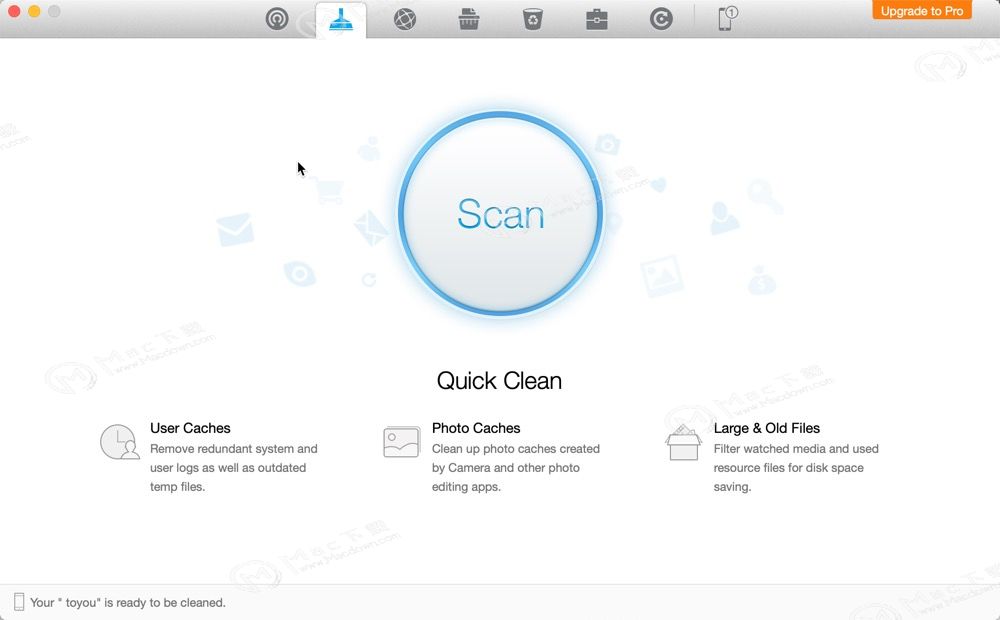
第3步:清理。
扫描过程完成后,将显示垃圾文件的总量。要保留您可能需要的文件,可以在清理之前单击“查看详细信息”以查看所有扫描的文件。
您可以通过选中前面的框来选择要清理的文件。如果您不想清除文件,也可以取消勾选该框。要返回上一页,请单击按钮。
完成检查后,单击“清洁”按钮以释放设备的空间。清除垃圾文件的时间根据它们的大小而变化。为确保完全清除垃圾文件,请在整个过程中保持设备连接。
清洁过程完成后,您将看到完整屏幕。您可以单击“重新开始”按钮返回主窗口。
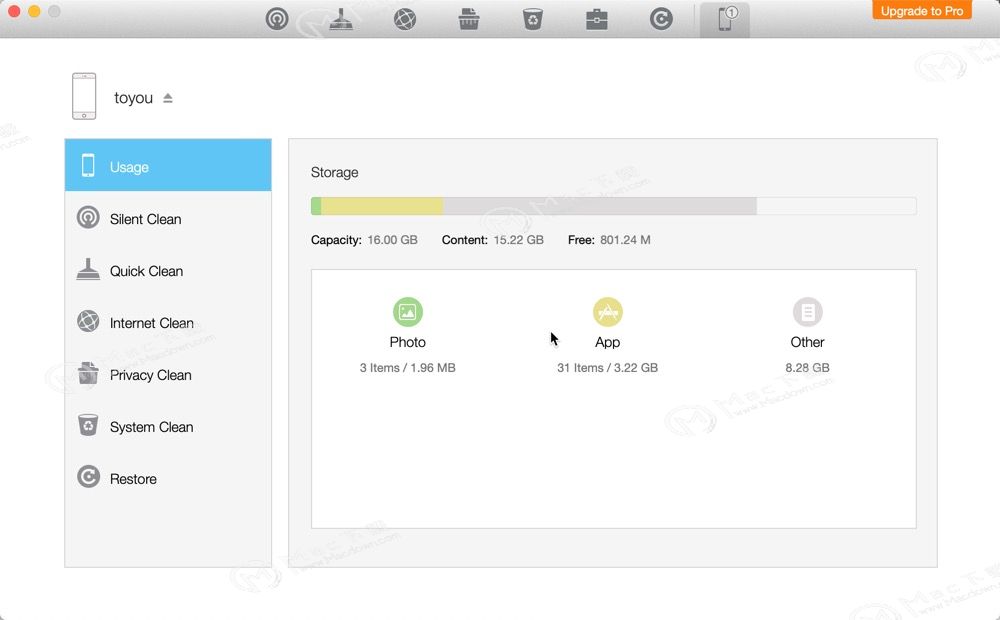
以上就是小编为大家带来的“phoneclean mac怎么用?如何用PhoneClean清理垃圾?”的全部内容,PhoneClean for Mac特别版下载地址可以在本页面获取!

